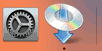WPS-forbindelse
-
Vælg WPS (Trykknapmetode) (WPS (Push button method)), og tryk på knappen OK.
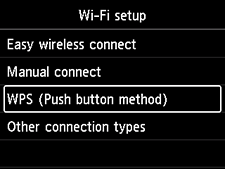
-
Tryk på knappen OK.
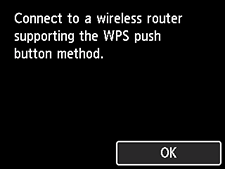
-
Tryk og hold på knappen WPS på den trådløse router.
 Bemærk
Bemærk- Du kan få mere at vide om at trykke på knappen WPS i vejledningen til den trådløse router.
-
Tryk på knappen OK på printeren inden for 2 minutter.
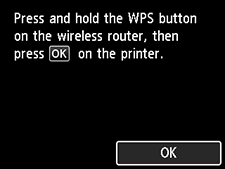
Hvis der vises et andet skærmbillede, skal du se "Fejlfinding".
-
Når skærmbilledet nedenfor vises, skal du trykke på knappen OK.
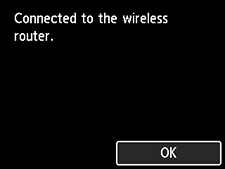

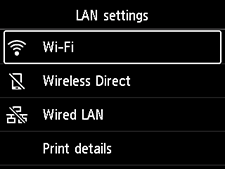
Hvis der vises et andet skærmbillede, skal du se "Fejlfinding".
-
Tryk på knappen HJEM (HOME) (A).
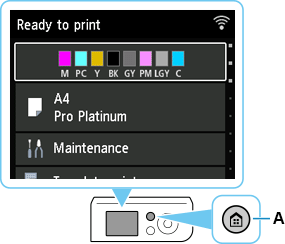
Opsætningen af netværksforbindelsen er nu fuldført.
Når forbindelsen er oprettet, vises
 øverst til højre på skærmen.
øverst til højre på skærmen.Hvis du udfører konfigurationen ved hjælp af software, skal du vende tilbage til softwaren og fortsætte installationen.
Windows
Klik på
 på proceslinjen (taskbar), og følg derefter instruktionerne på skærmen for at fortsætte med opsætningen.
på proceslinjen (taskbar), og følg derefter instruktionerne på skærmen for at fortsætte med opsætningen.
macOS
Klik på
 i Dock og følg derefter instruktionerne på skærmen for at fortsætte med opsætningen.
i Dock og følg derefter instruktionerne på skærmen for at fortsætte med opsætningen.